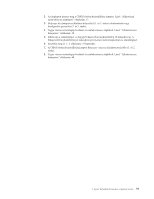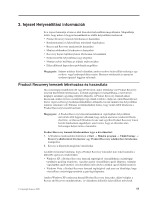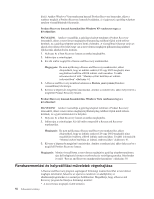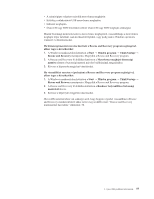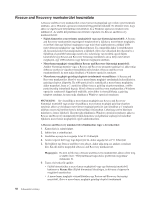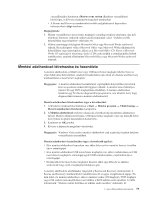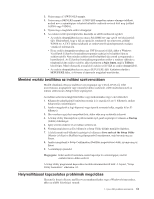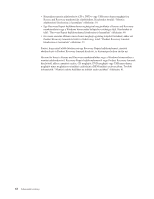Lenovo ThinkCentre A62 (Hungarian) User guide - Page 65
visszaállítást
 |
View all Lenovo ThinkCentre A62 manuals
Add to My Manuals
Save this manual to your list of manuals |
Page 65 highlights
v A számítógépre telepített második merevlemez meghajtón v Külsőleg csatlakoztatott USB merevlemez meghajtón v Hálózati meghajtón v Írható CD vagy DVD lemezeken (ehhez írható CD vagy DVD meghajtó szükséges) Miután biztonsági mentést készített a merevlemez meghajtóról, visszaállíthatja a merevlemez meghajtó teljes tartalmát, csak kiválasztott fájlokat, vagy pedig csak a Windows operációs rendszert és alkalmazásokat. Ha biztonsági mentést szeretne készíteni a Rescue and Recovery program segítségével, akkor tegye a következőket: 1. A Windows munkaasztalon kattintson a Start → Minden program → ThinkVantage → Rescue and Recovery menüpontra. Megnyílik a Rescue and Recovery program. 2. A Rescue and Recovery fő ablakban kattintson a Merevlemez meghajtó biztonsági mentése elemre a biztonsági mentési művelet beállításainak megadásához. 3. Kövesse a képernyőn megjelenő utasításokat. Ha visszaállítást szeretne végrehajtani a Rescue and Recovery program segítségével, akkor tegye a következőket: 1. A Windows munkaasztalon kattintson a Start → Minden program → ThinkVantage → Rescue and Recovery menüpontra. Megnyílik a Rescue and Recovery program. 2. A Rescue and Recovery fő ablakban kattintson a Rendszer helyreállítása biztonsági mentésből ikonra. 3. Kövesse a képernyőn megjelenő utasításokat. Ha további információkra van szüksége arról, hogy hogyan végezhet visszaállítást a Rescue and Recovery munkaterületről, akkor nézze meg az alábbi részt: "Rescue and Recovery munkaterület használata" oldalszám: 58. 3. fejezet Helyreállítási információk 57